Anleitung zum Herunterladen und Installieren des richtigen Treibers von der VMware HCL in VMware ESXi 5.x und 6.x
Summary: In diesem Artikel wird beschrieben, wie Sie den korrekten Treiber für Netzwerk- und Speicherkomponenten von der VMware Hardware Compatibility List (HCL) herunterladen und installieren.
Instructions
Inhaltsverzeichnis
Beschreibung
Erfassen von Informationen vom Host
Suchen, Herunterladen und Installieren von Treibern von der VMware HCL
Weitere Informationen
Beschreibung
In diesem Artikel wird beschrieben, wie Sie den richtigen Treiber für Netzwerk- und Speicherkomponenten von der VMware Hardware Compatibility List (HCL; Hardwarekompatibilitätsliste) herunterladen und installieren. Der Prozess ist einfach und unkompliziert. Es gibt jedoch mehrere Schritte und einige Informationen müssen vorab gesammelt werden. Befolgen Sie die Anweisungen in diesem Artikel zum Herunterladen und Installieren des richtigen Treibers für Hardwarekomponenten auf einem Host, auf dem VMware ESXi 5.x und ESXi 6.0 ausgeführt werden.
Sammeln von Informationen vom Host
Bevor der Treiber von der VMware HCL heruntergeladen werden kann, müssen einige erforderliche Informationen vom Host gesammelt werden, sodass der richtige Treiber identifiziert werden kann. Dazu muss zunächst die genaue Version, einschließlich Build und Update, die auf einem ESXi-Host ausgeführt wird, bestimmt werden.
 Beachten Sie, dass die Screenshots in diesen Beispielen von unterschiedlichen Hosts stammen und somit verschiedene Versionen von ESXi zeigen. Die Beispiele in diesem Artikel zeigen eine Netzwerkkarte, sie gelten jedoch auch für Speicheradapter.
Beachten Sie, dass die Screenshots in diesen Beispielen von unterschiedlichen Hosts stammen und somit verschiedene Versionen von ESXi zeigen. Die Beispiele in diesem Artikel zeigen eine Netzwerkkarte, sie gelten jedoch auch für Speicheradapter.
Stellen Sie über SSH eine Verbindung zum ESXi-Host her und befolgen Sie die nachfolgenden Anweisungen, um die erforderlichen Informationen zu sammeln. Notieren Sie sich die Informationen, die gesammelt werden, während Sie die verschiedenen Schritte durchlaufen.
- Verwenden Sie den Befehl „vmware -vl“ und notieren Sie sich die angezeigte Version und das angezeigte Update.
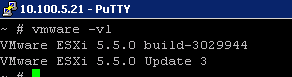
Abbildung 1: Anzeige der Versions- und Updatenummer von ESXi
- Details zu den Netzwerkkomponenten erhalten Sie über den Befehl: esxcli network nic list. Weitere Informationen zu HBA, PERC und Fibre-Channel-HBA erhalten Sie mit dem Befehl "esxcli storage core adapter list"
 Abbildung 2: Anzeige der Details der Netzwerkkomponenten
Abbildung 2: Anzeige der Details der Netzwerkkomponenten
 Beachten Sie, dass es möglicherweise mehr als einen Netzwerkkartentyp gibt.
Beachten Sie, dass es möglicherweise mehr als einen Netzwerkkartentyp gibt.
- Verwenden Sie den Befehl: "esxcli system module get -m=tg3", um die Version, den Build und die Schnittstellendetails der Systemkomponente
 abzurufenAbbildung 3: Anzeige der Details zu Version, Build und Schnittstelle der Netzwerkkomponenten
abzurufenAbbildung 3: Anzeige der Details zu Version, Build und Schnittstelle der Netzwerkkomponenten
- Verwenden Sie den Befehl "ethtool -i vmnicX", um die Firmwareversion der Systemkomponente
 zu identifizieren. Abbildung 4: Anzeige der Firmwareversion der Netzwerkkomponenten
zu identifizieren. Abbildung 4: Anzeige der Firmwareversion der Netzwerkkomponenten
- Verwenden Sie den Befehl: vmkchdev -l, um Informationen über die Anbieter-ID (VID), die Geräte-ID (DID), die Geräte-ID des Subanbieters (SVID) und die Subanbieter-ID (SSID) zu erfassen.
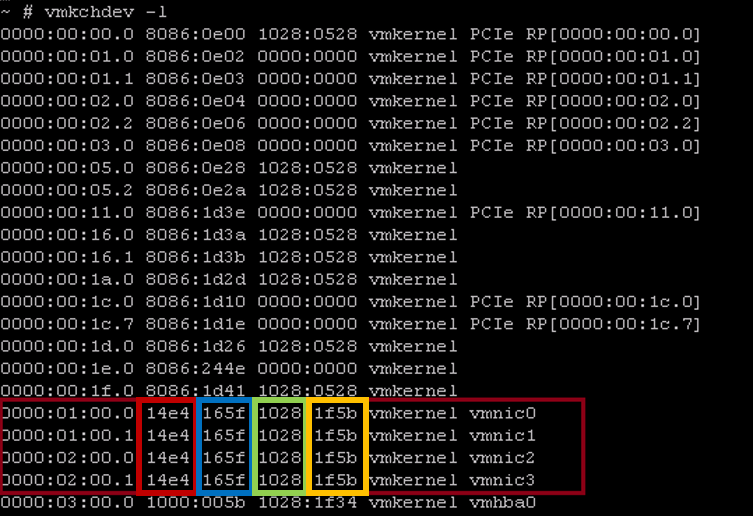
Abbildung 5: Anzeige der Firmwareversion der Netzwerkkomponenten
| Rot | Anbieter-ID | 14e4 |
| Blau | Geräte-ID | 165f |
| Grün | Geräte-ID des Subanbieters | 1028 |
| Gelb | Subanbieter-ID (SSID) | 1f5b |
Suchen, Herunterladen und Installieren von Treibern von der VMware HCL
- Rufen Sie VMware HCL – IO-Geräte auf: https://www.vmware.com/resources/compatibility/search.php?deviceCategory=io
- Geben Sie die im vorherigen Abschnitt gesammelten Informationen in das Formular ein, d. h. Anbieter-ID (VID), Geräte-ID (DID), Geräte-ID des Subanbieters (SVID) und Subanbieter-ID (SSID). Klicken Sie dann auf „Aktualisieren und Ergebnisse anzeigen“:
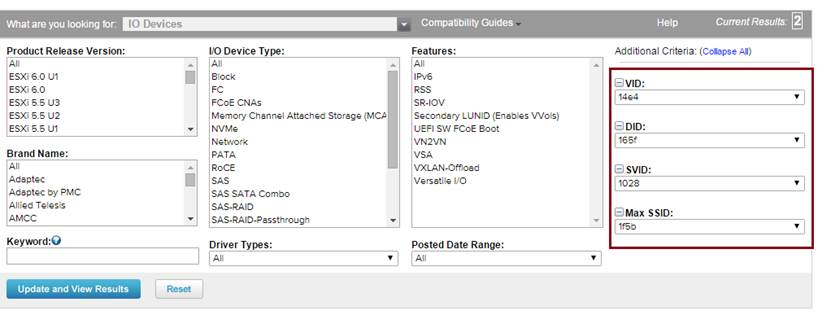
Abbildung 6: VMware HCL-Portal
- Wählen Sie auf der Registerkarte VMware Produktname die exakte VMware Version aus, einschließlich der im vorherigen Abschnitt erfassten Updatenummer. Erweitern Sie die Versionsdetails über die Schaltfläche + und laden Sie den Treiber von dem angegebenen Link herunter.

VMware hat für die Installation der entsprechenden Treiber in ESXi 5.x/6.x unter Verwendung von esxcli und des Offline-Bundle einen hervorragenden Artikel bereitgestellt, der ein Video mit Schritt-für-Schritt-Anleitungen enthält. Sie finden den Artikel hier.
Weitere Informationen
Weitere Informationen erhalten Sie in den Artikeln der VMware Knowledge Base, in denen diese Prozesse ausführlich beschrieben werden. Rufen Sie dazu die folgenden Links auf:- Identifying correct driver for ESXi/ESX host PCI devices (HBA) using VMware Hardware Compatibility Guide (HCL) (1031534) (Identifizieren des korrekten Treibers für ESXi/ESX-Host-PCI-Geräte (HBA) mithilfe des VMware Hardware Compatibility Guide (HCL) (1031534))
https://kb.vmware.com/s/article/1031534 - Befehl "vm-support" in ESX/ESXi zum Erfassen von Diagnoseinformationen (1010705 https://kb.vmware.com/s/article/1010705
- Using ESXi Shell in ESXi 5.x and 6.x (2004746) (Verwenden der ESXi Shell in ESXi 5.x und 6.x (2004746))
https://kb.vmware.com/s/article/2004746 - Collecting diagnostic information for VMware ESX/ESXi (653) (Sammeln von Diagnoseinformationen für VMware ESX/ESXi (653))
https://kb.vmware.com/s/article/653